
สารบัญ:
- ผู้เขียน John Day [email protected].
- Public 2024-01-30 13:07.
- แก้ไขล่าสุด 2025-01-23 15:12.



โครงการที่ยอดเยี่ยมและง่ายที่สุดสำหรับผู้เริ่มต้น IOT
เรียนทำรถ wifi ด้วยแอพส่วนตัว
รับไลบรารี XY ระยะไกลจาก:
รับโหนด MCU ที่ลิงค์:
รับ L298N Motor Driver ได้ที่ลิงค์:
รับมอเตอร์ DC 12v ที่ลิงค์:
รับ 12v แบตเตอรี่ที่ Link: https://www.flipkart.com/amptek-12v-7-6ah-sealed-maintenance-free-gel-solar-battery/p/itmexvspxcq52apy gclid = CjwKCAjwy_XaBRAWEiwApfjKHnN5DOAvWRHza5jtRr-PIrZPhZCHpUM561XwiJz4lJ8mfR5u_j2pJRoCzd0QAvD_BwE & pid = SBYEXVSPRRGVGJ7X และฝา = LSTSBYEXVSPRRGVGJ7XVCSW7N และตลาด = FLIPKART&cmpid=content_solar-battery_8965229628_gmc_pla&tgi=sem%2C1%2CG%2C11214002%2Cg%2Csearch%2C%2C161598646720%2C1o1%2C%2C%2Cc%2C%2C%2C%2%2C%2C%sdAL 21161598646720%21%21%21g%21344542197812%21&ef_id=WtMsQAAAAExewCvl%3A20180729123829%3As
ขั้นตอนที่ 1: โครงสร้าง



เหล็กแผ่นพับพอดีมอเตอร์, ล้อ, batery
ขั้นตอนที่ 2: อะไหล่




รับโหนด MCU ที่ลิงค์:
รับ L298N Motor Driver ได้ที่ลิงค์:
รับมอเตอร์ DC 12v ที่ลิงค์:
รับ 12v แบตเตอรี่ที่ Link: https://www.flipkart.com/amptek-12v-7-6ah-sealed-maintenance-free-gel-solar-battery/p/itmexvspxcq52apy?gclid=CjwKCAjwy_XaBRAWEiwApfjKHnN5DOAvWRHza5jtRr-PIrZPhZCHpUM561XwiJz4lJ8mfR5u_j2pJRoCzd0QAvD_BwE&pid=SBYEXVSPRRGVGJ7X&lid=LSTSBYEXVSPRRGVGJ7XVCSW7N&marketplace= FLIPKART&cmpid=content_solar-battery_8965229628_gmc_pla&tgi=sem%2C1%2CG%2C11214002%2Cg%2Csearch%2C%2C161598646720%2C1o1%2C%2C%2Cc%2C%2C%2C%2%2C%2C%sdAL 21161598646720%21%21%21g%21344542197812%21&ef_id=WtMsQAAAAExewCvl%3A20180729123829%3As
ขั้นตอนที่ 3: โปรแกรม Node MCU

ดาวน์โหลดไลบรารี xy ระยะไกลจาก
รับไลบรารี XY ระยะไกลจาก:
remotexy.com/download/library/2.3.4/RemoteX…
วางลงในห้องสมุด Arduino
อัปโหลดรหัสไปยังโหนด mcu ผ่าน arduino ide
ขั้นตอนที่ 4: การเชื่อมต่อ
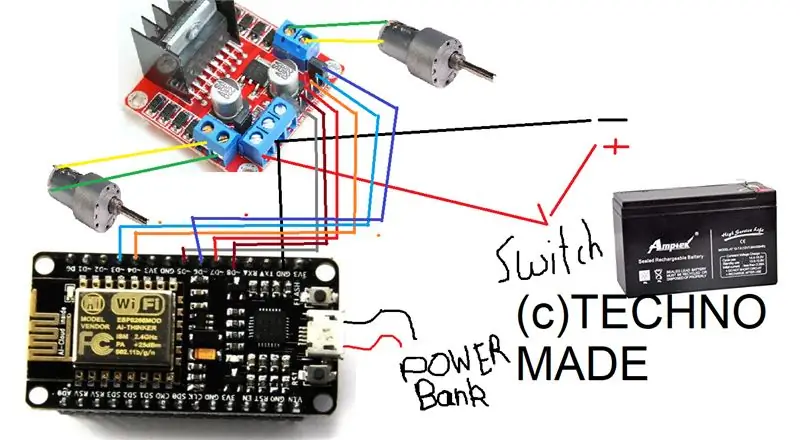

ทำการเชื่อมต่อเหมือนในแผนผัง
แนะนำ:
การออกแบบเกมในการสะบัดใน 5 ขั้นตอน: 5 ขั้นตอน

การออกแบบเกมในการสะบัดใน 5 ขั้นตอน: การตวัดเป็นวิธีง่ายๆ ในการสร้างเกม โดยเฉพาะอย่างยิ่งเกมปริศนา นิยายภาพ หรือเกมผจญภัย
การตรวจจับใบหน้าบน Raspberry Pi 4B ใน 3 ขั้นตอน: 3 ขั้นตอน

การตรวจจับใบหน้าบน Raspberry Pi 4B ใน 3 ขั้นตอน: ในคำแนะนำนี้ เราจะทำการตรวจจับใบหน้าบน Raspberry Pi 4 ด้วย Shunya O/S โดยใช้ Shunyaface Library Shunyaface เป็นห้องสมุดจดจำใบหน้า/ตรวจจับใบหน้า โปรเจ็กต์นี้มีจุดมุ่งหมายเพื่อให้เกิดความเร็วในการตรวจจับและจดจำได้เร็วที่สุดด้วย
วิธีจัดรูปแบบโค้ดบน Discord (มือถือ): 10 ขั้นตอน

วิธีจัดรูปแบบโค้ดบน Discord (มือถือ): ชุดคำสั่งนี้เหมาะสำหรับผู้ที่เขียนโค้ดเป็นประจำและใช้แอป Discord ซึ่งจะสอนวิธีส่งข้อความและจัดรูปแบบเป็นภาษาเขียนโค้ดที่คุณชอบ
Pocket ZX (มือถือ ZX Spectrum): 10 ขั้นตอน

Pocket ZX (Handheld ZX Spectrum): ผมเป็นเด็กในยุค 80 และมีความทรงจำดีๆ เกี่ยวกับคอมพิวเตอร์ 8 บิตในยุคนั้น คอมพิวเตอร์เครื่องแรกของฉัน - คอมพิวเตอร์ที่มีที่พิเศษในใจฉัน - คือ Sinclair ZX Spectrum 48K เมื่อเร็วๆ นี้พบว่าชุมชนบางแห่งมุ่งเน้นไปที่คอมพิวเตอร์รุ่นเก่า
Amazon Alexa - Raspberry Pi (มือถือ): 5 ขั้นตอน (พร้อมรูปภาพ)

Amazon Alexa - Raspberry Pi (มือถือ): ยินดีต้อนรับสู่บทแนะนำเกี่ยวกับการสร้าง Amazon Alexa โดยใช้ Rasberry Pi เนื่องจากคุณคลิกที่บทช่วยสอนนี้ คุณจะรู้ได้อย่างชัดเจนว่า Amazon Alexa เป็นเทคโนโลยีที่สวยงามในยุคสมัยใหม่นี้ แม้ว่าการซื้อและทำให้เป็นสอง
